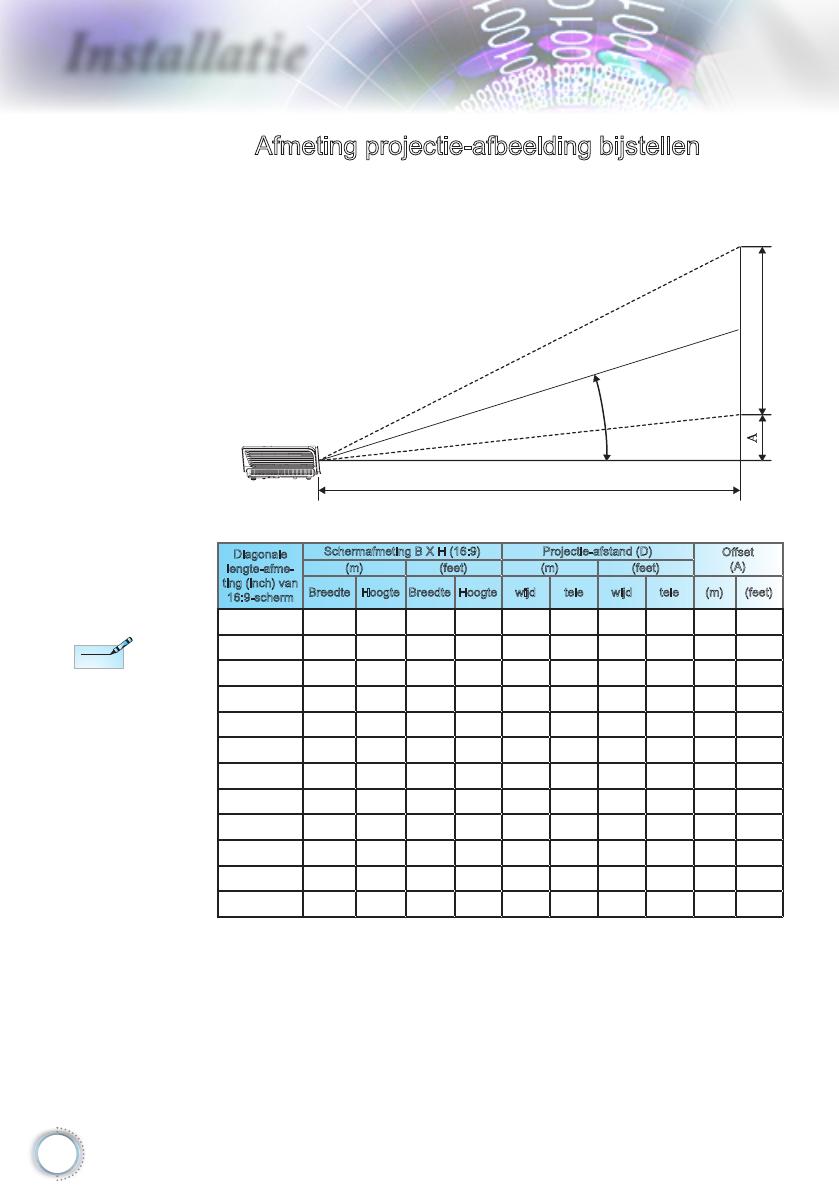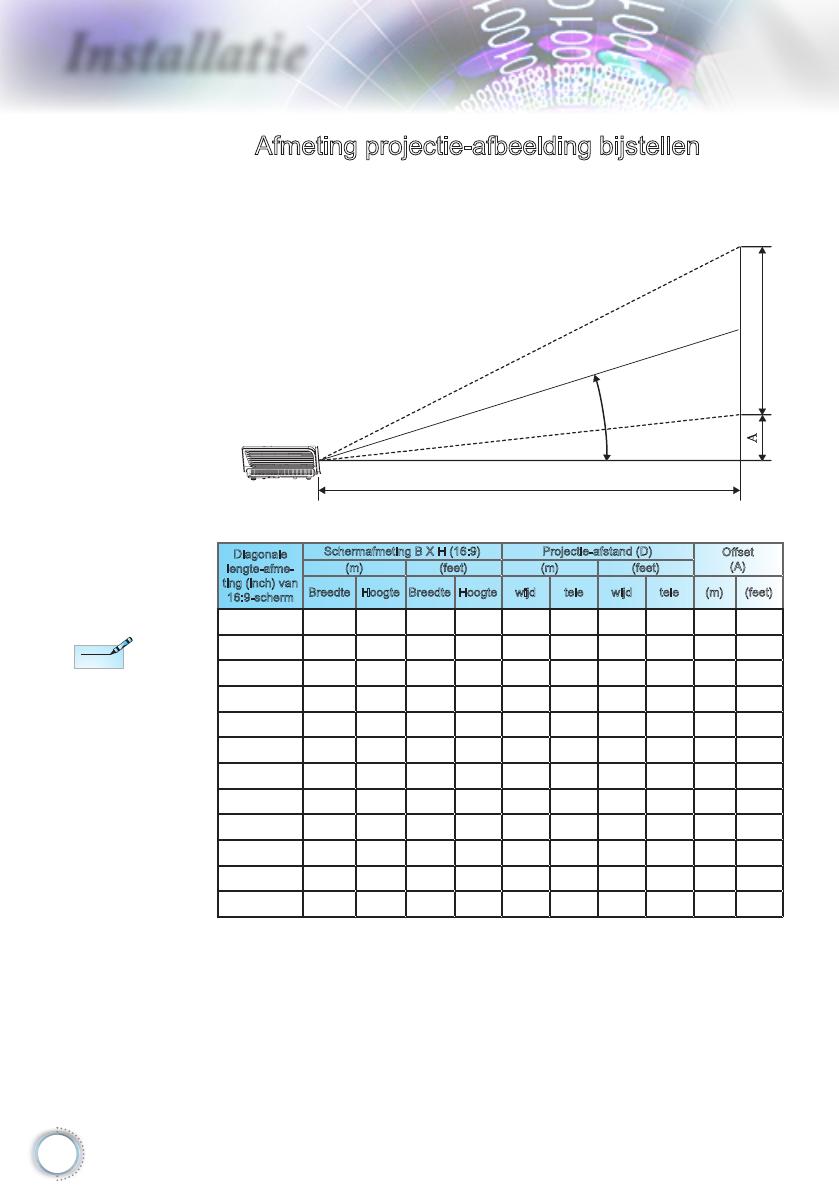
Installatie
Diagonale
lengte-afme-
ting (inch) van
16:9-scherm
Schermafmeting B X H (16:9) Projectie-afstand (D)
Oset
(A)
(m) (feet) (m) (feet)
Breedte Hoogte Breedte Hoogte wijd tele wijd tele (m) (feet)
30,00 0,66 0,37 2,18 1,23 - 1,27 - 4,16 0,06 0,18
40,00 0,89 0,50 2,91 1,63 1,41 1,69 4,62 5,54 0,07 0,25
60,00 1,33 0,75 4,36 2,45 2,11 2,53 6,93 8,31 0,11 0,37
80,00 1,77 1,00 5,81 3,27 2,82 3,38 9,24 11,09 0,15 0,49
100,00 2,21 1,25 7,26 4,09 3,52 4,22 11,55 13,86 0,19 0,61
120,00 2,66 1,49 8,72 4,90 4,22 5,07 13,86 16,63 0,22 0,74
140,00 3,10 1,74 10,17 5,72 4,93 5,91 16,17 19,40 0,26 0,86
160,00 3,54 1,99 11,62 6,54 5,63 6,76 18,48 22,17 0,30 0,98
190,00 4,21 2,37 13,80 7,76 6,69 8,03 21,94 26,33 0,35 1,16
230,00 5,09 2,86 16,71 9,40 8,10 9,72 26,56 31,87 0,43 1,41
280,00 6,20 3,49 20,34 11,44 9,86 11,83 32,34 38,80 0,52 1,72
300,00 6,64 3,74 21,79 12,26 10,56 - 34,65 - 0,56 1,84
Afmeting projectie-afbeelding bijstellen
Standaardprojectielens: breed
―
1,59 tele
―
1,908
300” (overdrive) voor
Azië.
Projectieafstand
Beeldhoogte
Hoek trapeziumcorrectie